Kako stvoriti animirani GIF u Photoshopu CS5.5
Jednostavno i brzo možete stvoriti animirani GIF u Photoshopu CS5.5. Ovaj postupak se postiže stvaranjem nove slike u Photoshopu iste veličine kao slike koje želite uključiti u animaciju, a zatim povlačenjem postojećih datoteka u Photoshop platno. Izvršite nekoliko prilagodbi animacije, a zatim je datoteka spremna za dijeljenje sa svijetom.
Korak 1: Grupirajte sve svoje slike u istu datoteku. Imajte na umu da svaka slika mora imati iste dimenzije.

Korak 2: Pokrenite Photoshop CS5.5, kliknite "Datoteka" na vrhu prozora, kliknite "Novo", a zatim postavite veličinu nove slike na iste dimenzije kao i vašu postojeću sliku. Kliknite "U redu" da biste stvorili novu sliku.
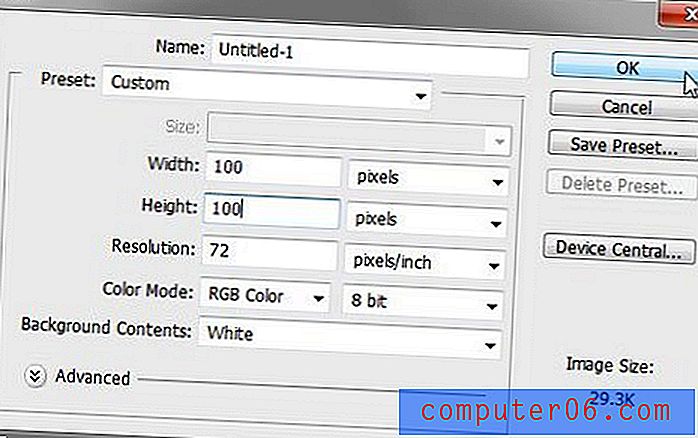
Korak 3: Otvorite mapu koja sadrži vaše slike, pritisnite "Ctrl + A" na tipkovnici kako biste odabrali sve datoteke, a zatim ih povucite na platnu Photoshopa.
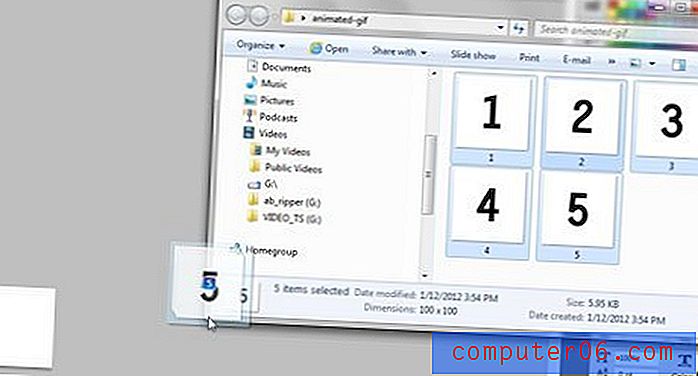
Korak 4: Pritisnite "Enter" na tipkovnici da postavite svaku sliku kao svoj vlastiti sloj.
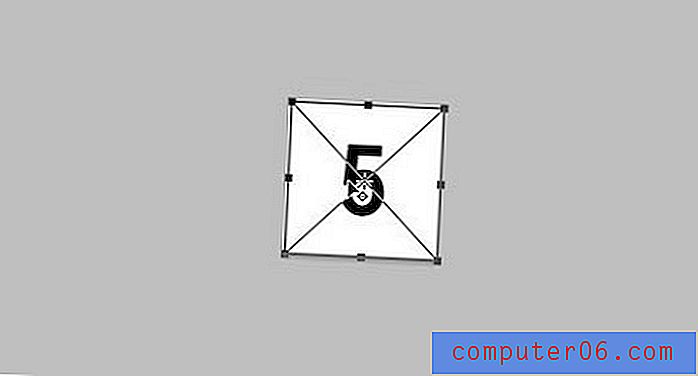
Korak 5: Reorganizirajte svoje slojeve na ploči "Slojevi" na desnoj strani prozora. Sloj koji želite prikazati kao posljednji okvir animacije trebao bi biti na vrhu.
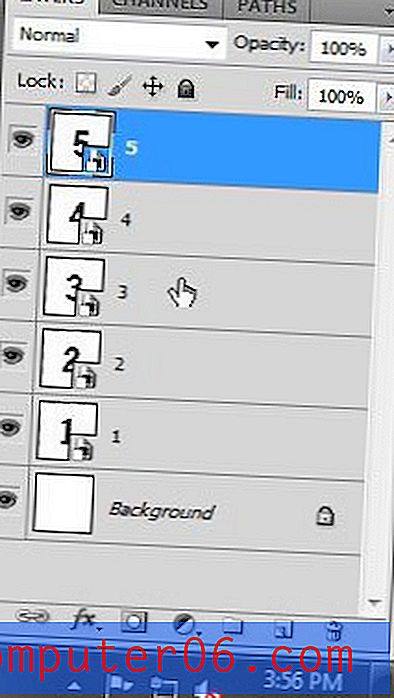
Korak 6: Kliknite "Prozor" na vrhu Photoshop prozora, a zatim kliknite "Animacija" da biste prikazali ploču Animation na dnu prozora Photoshop.
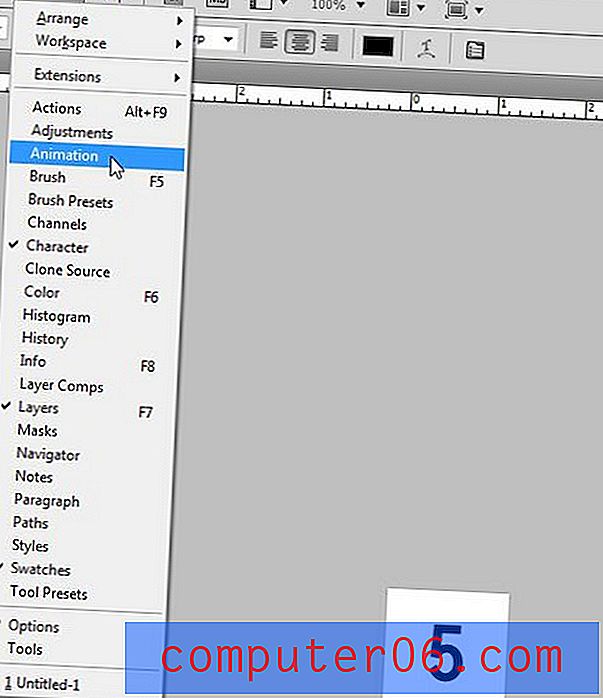
Korak 7: Kliknite izbornik na ploči Animation u gornjem desnom kutu ploče Animation, a zatim kliknite "Make Frames from Layers".
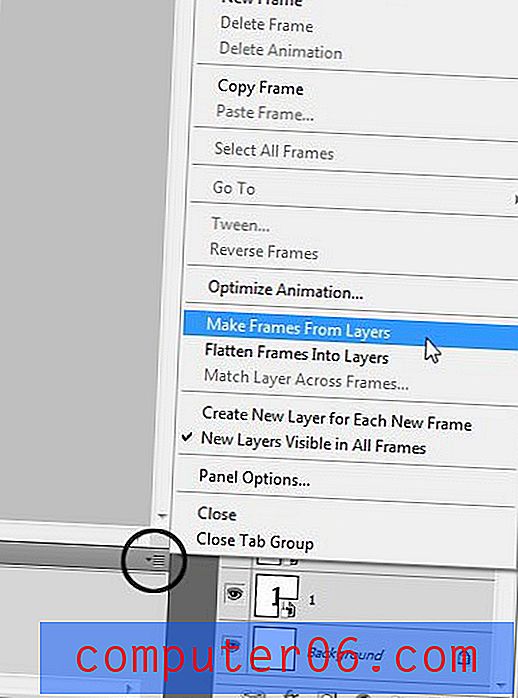
Korak 8: Ponovno kliknite izbornik antene za animaciju, a zatim kliknite "Odaberi sve okvire". To vam omogućuje da učinite univerzalne promjene u sve svoje okvire odjednom. Ako želite postaviti različito trajanje za svaki okvir, ovaj korak nije potreban.
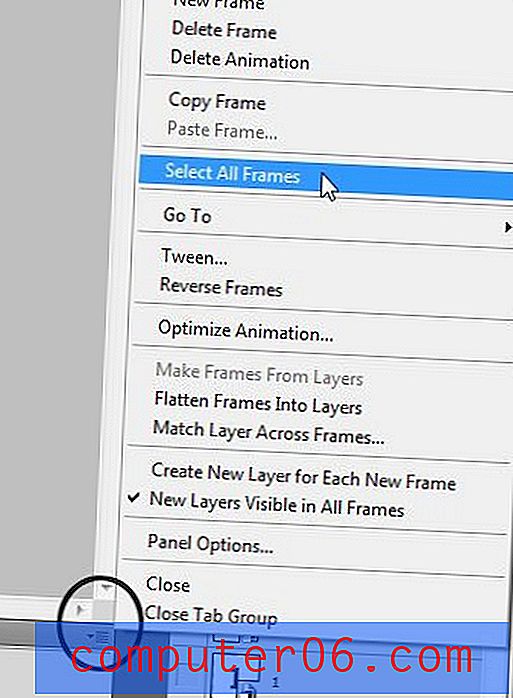
9. korak: Kliknite padajući izbornik "0 sec" ispod jednog od okvira, a zatim kliknite trajanje za koje želite da se svaki okvir prikaže.
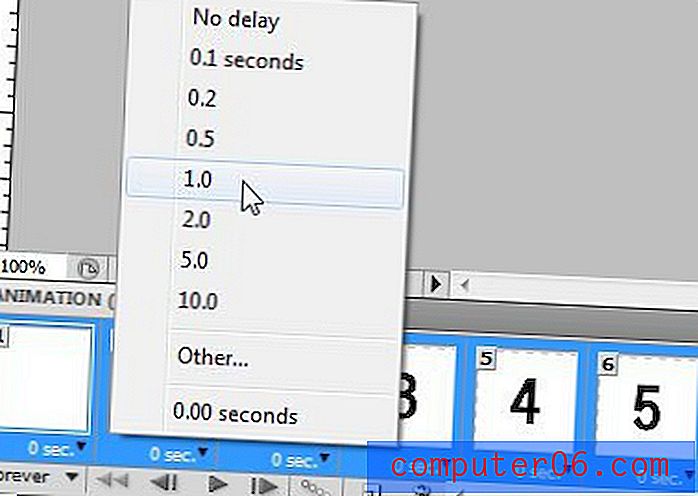
Korak 10: Kliknite padajući izbornik "Zauvijek", a zatim kliknite koliko puta želite da se animacija reproducira. U snimci zaslona odabrao sam „3“, ali promijenio sam je u „Zauvijek“ kada sam shvatio da bi je prestao igrati dok ga budete vidjeli!
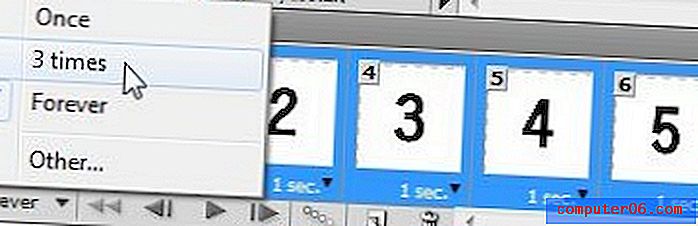
Korak 11: Kliknite "Datoteka" na vrhu prozora, zatim kliknite "Spremi za web i uređaje".
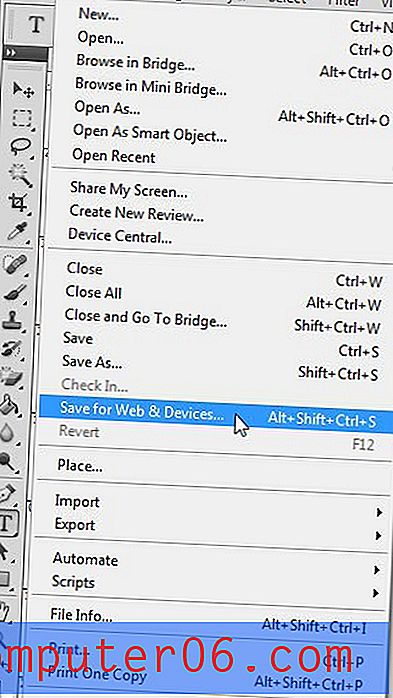
12. korak: Kliknite gumb "Spremi" na prozoru "Spremi za web i uređaje", upišite naziv animacije u polje "Naziv datoteke", a zatim ponovo pritisnite gumb "Spremi".
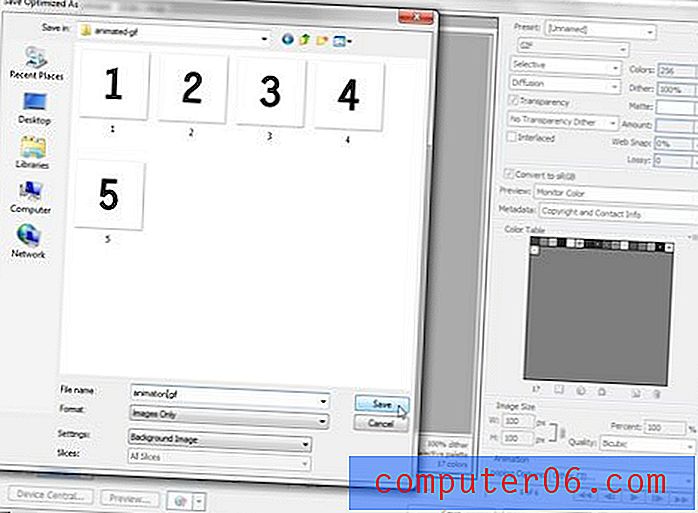
Moj konačni proizvod -




